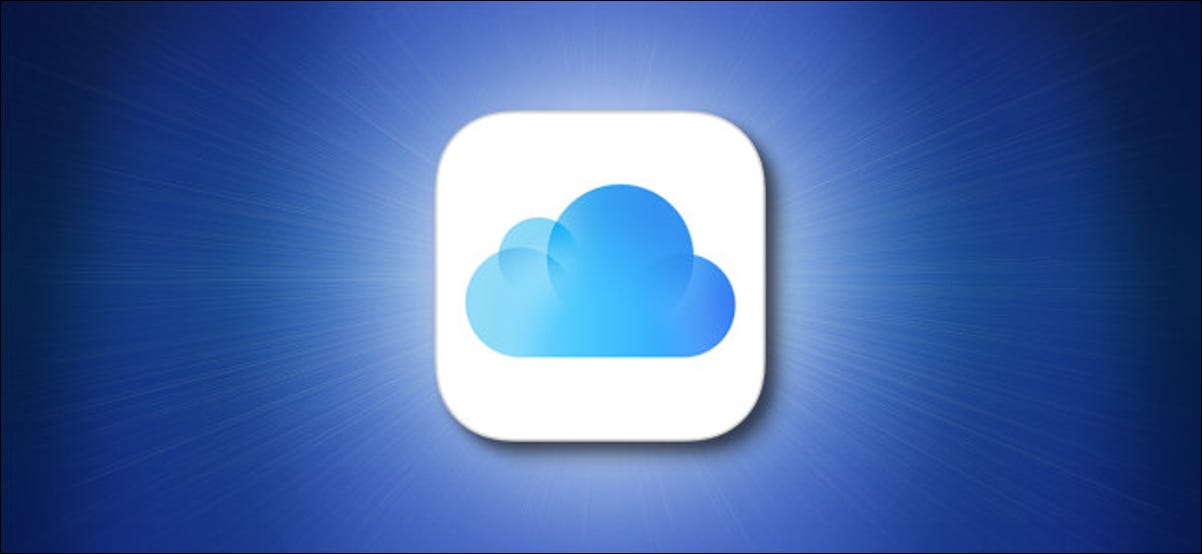
O serviço iCloud da Apple é uma ótima maneira de armazenar documentos e backups na nuvem, mas o espaço não é ilimitado. Veja como verificar quanto espaço livre você deixou em sua conta do iCloud em um iPhone, iPad ou Mac.
Índice
Como verificar o espaço de armazenamento do iCloud no iPhone ou iPad
Verificar o espaço de armazenamento disponível no iCloud é fácil em um iPhone ou iPad. Primeiro, abra o aplicativo Configurações. Em Ajustes, toque no avatar ou nome da sua conta da Apple.
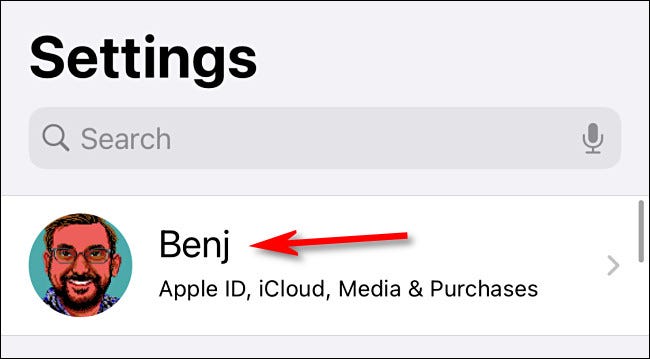
Na tela da sua conta, role para baixo e toque em “iCloud”.
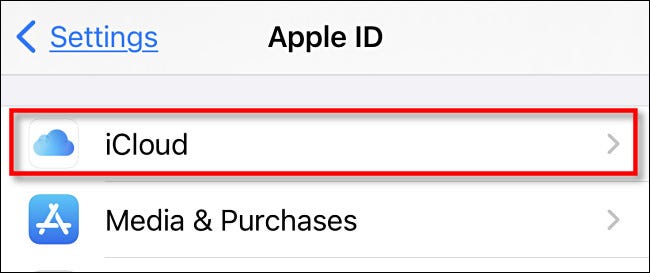
Na página de resumo do iCloud, você verá um gráfico de barras que mostra quanto espaço de armazenamento do iCloud está em uso. Para descobrir quanto resta, subtraia a quantidade usada da quantidade total de espaço disponível.
Neste exemplo, temos 5 GB no total e 2,4 GB em uso. 5 – 2,4 = 2,6, portanto, temos 2,6 GB disponíveis em nossa conta do iCloud.
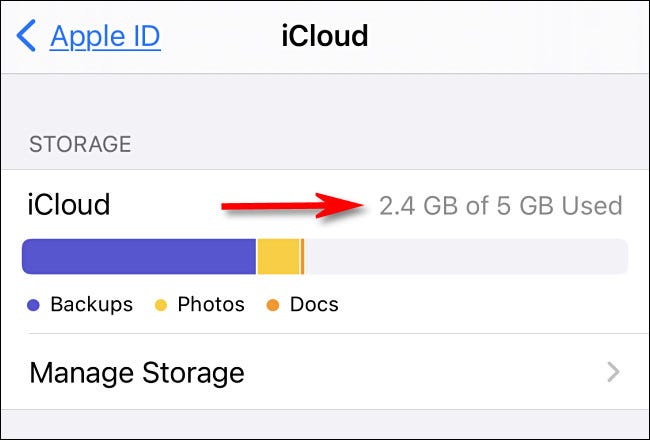
Se você deseja obter mais detalhes sobre como o espaço do iCloud está sendo usado, toque em “Gerenciar Armazenamento” logo abaixo do gráfico. Nessa tela, você terá a opção de limpar o armazenamento do iCloud usado por certos aplicativos.
Como verificar o espaço de armazenamento do iCloud no Mac
Para verificar seu espaço de armazenamento gratuito no iCloud em um Mac, abra as Preferências do Sistema. Em seguida, entre no iCloud, caso ainda não tenha feito isso. Em seguida, clique em “ID Apple”.
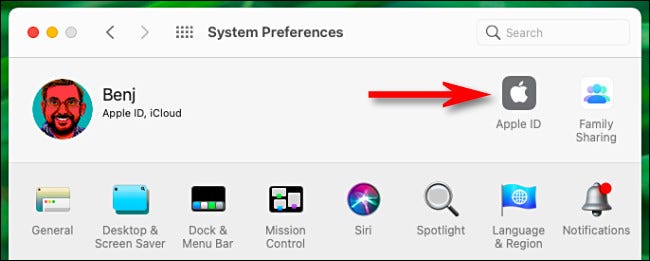
Na tela “ID Apple”, clique em “iCloud” na barra lateral. Você verá o armazenamento disponível listado em um gráfico de barras na parte inferior da lista de aplicativos.
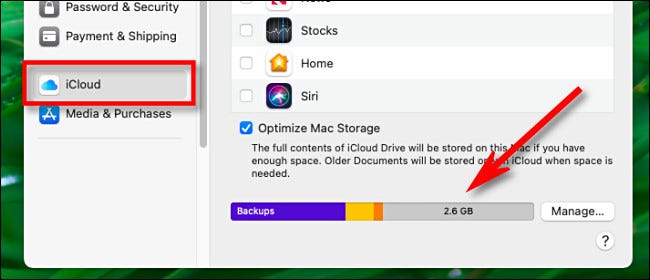
Para obter mais detalhes sobre quanto espaço cada aplicativo habilitado para iCloud está usando, clique no botão “Gerenciar” ao lado do gráfico de barras de armazenamento.
O que fazer se você estiver com pouco espaço no iCloud
Se você está ficando sem espaço disponível no iCloud, é fácil atualizar seu plano de armazenamento por uma taxa de assinatura mensal. Para aumentar seu armazenamento em um iPhone ou iPad, abra Ajustes e toque no ícone do avatar da sua conta da Apple. Em seguida, toque em iCloud> Gerenciar Armazenamento> Alterar Plano de Armazenamento.
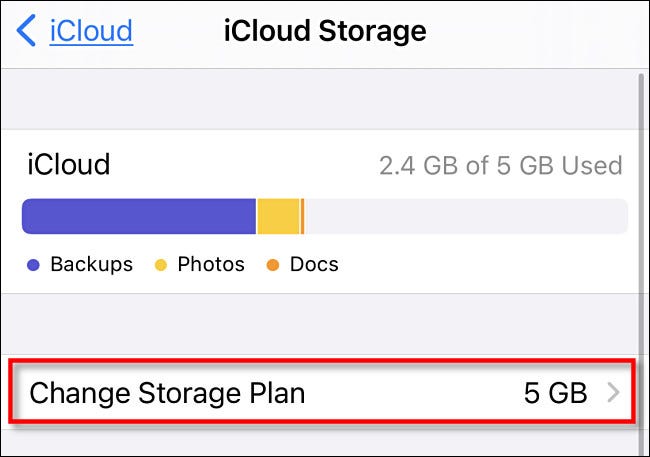
Em um Mac, abra as Preferências do Sistema e clique em “ID Apple”. Em seguida, clique em “iCloud” na barra lateral e selecione “Gerenciar…” no canto inferior da janela. Quando uma nova janela aparecer, clique em “Comprar mais armazenamento” e você pode selecionar um novo plano de armazenamento iCloud.
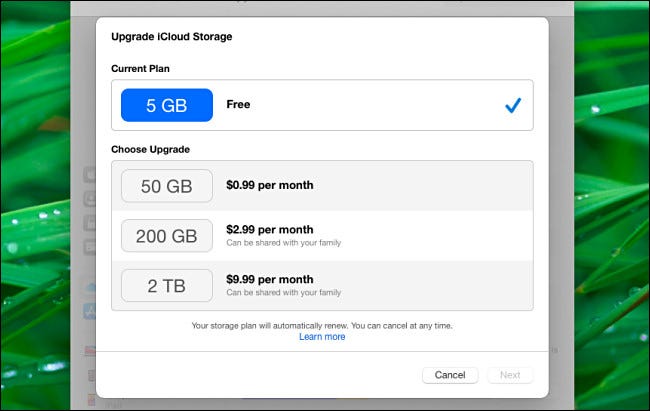
Como alternativa, você também pode liberar armazenamento do iCloud excluindo backups de dispositivos mais antigos ou potencialmente armazenando suas fotos e vídeos em outro lugar (mas tome cuidado para não excluir nada do qual não tenha feito backup). Boa sorte!


